Programmā OneNote darbam Windows 10 iebūvēts rokraksta pazīšana, kas var ar roku rakstītās piezīmes pārvērst par drukātu tekstu. Varat arī izmantot šo līdzekli, lai rokrakstā ar roku rakstītu tekstu pārvērstu par matemātisku vienādojumu — matemātisko problēmu novēršanai vai vienotāk formatēt vienādojumus pirms to kopīgošanas ar citiem.
Piezīme.: Šis līdzeklis ir pieejams tikai tad, ja jums ir Microsoft 365 abonements. Ja esat Microsoft 365 abonents, pārliecinieties, vai jums ir jaunākā Office versija.
No rokraksta par tekstu
Ar roku rakstītu piezīmju pārvēršana par drukātu tekstu var būt noderīga, ja nolemjat atlasītās piezīmes kopīgot ar citiem vai iekļaut šādas piezīmes formālāk vai prezentācijā.
-
Jebkurā lapā, kurā ir ar roku rakstītas piezīmes, noklikšķiniet uz vai pieskarieties pie cilnes Zīmēšana.
-
Cilnē Zīmēšana atlasiet rīku Laso atlase.
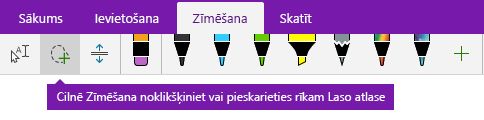
-
Ar pirkstu, pildspalvu vai peli nospiediet uz leju ekrānā un velciet atlasi ap rokrakstu, kuru vēlaties pārvērst. Kad atļausiet, rokraksta vilkumi tiks parādīti kā atlasīti.
Padoms.: Ja rokraksta vilkumi nav pilnībā atlasīti, pieskarieties vai noklikšķiniet ārpus atlases un pēc tam pārsarkan lielāku atlasi ap rokrakstu. Vai arī, lai atsauktu atlasi, nospiediet taustiņu kombināciju Ctrl+Z vai noklikšķiniet uz vai pieskarieties pie pogas Atsaukt programmas loga augšējā labajā stūrī.
-
Noklikšķiniet uz vai pieskarieties pie Pārvērst rokrakstu par tekstu, lai rokraksta atlasi pārvērstu par drukātu tekstu.
Ja sākotnējie rokraksta vilkumi jūsu rokrakstā tika rakstīti noteiktā pildspalvas krāsā, OneNote automātiski formatē pārvērsto tekstu tajā pašā krāsā.
Kad rokraksts ir pārvērsts, varat atlasīt, rediģēt un formatēt tekstu, kā vēlaties.
Piezīme.: Programmas OneNote rokraksta atpazīšana ir sekmīga, jo tā ir atkarīga no jūsu atlasītās rokraksta piezīmes salasāmības. Varat vienkārši izlabot konvertēšanas kļūdas, vienkārši rediģējot pārvērsto tekstu.
Pārvērst rokrakstu par matemātisku izteiksmi
Ar roku rakstītu matemātisko vienādojumu konvertēšana var ietaupīt laiku, ja nevēlaties manuāli formatēt garu vai sarežģītu vienādojuma tekstu augšrakstā, apakšrakstā un citā vienādojuma formatējumā, un tas ir lielisks veids, kā notīrīt ar roku rakstītas piezīmes pirms to kopīgošanas.
-
Jebkurā lapā noklikšķiniet uz vai pieskarieties cilnei Zīmēšana.
-
Atlasiet pildspalvu un pildspalvas krāsu un pēc tam lapā uzrakstiet matemātisku vienādojumu.
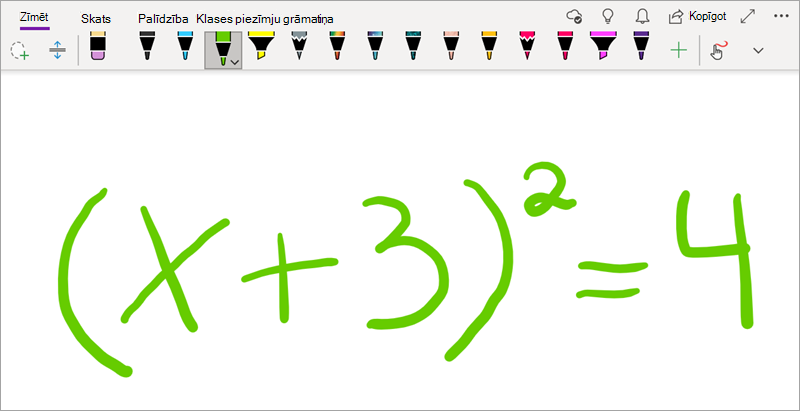
-
Cilnē Zīmēšana atlasiet rīku Laso atlase.
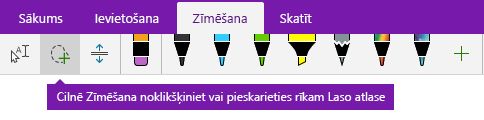
-
Ar pirkstu, pildspalvu vai peli nospiediet uz leju ekrānā un velciet atlasi ap vienādojumu. Kad atļausiet, visi ar roku rakstītie vilkumi vienādojumā tiks parādīti kā atlasīti.
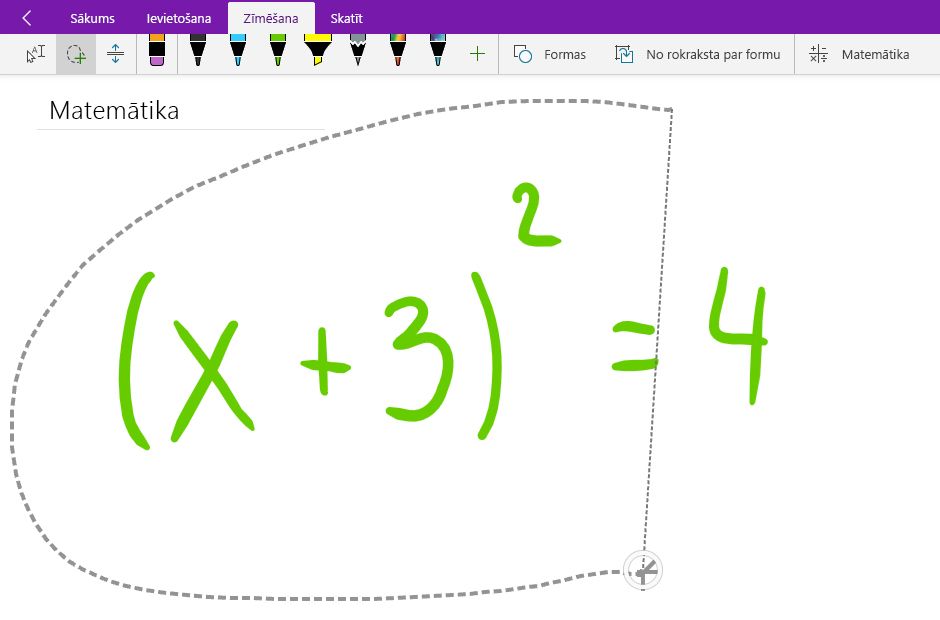
Padoms.: Ja rokraksta vilkumi nav pilnībā atlasīti, pieskarieties vai noklikšķiniet ārpus atlases un pēc tam pārsarkan lielāku atlasi ap rokrakstu. Vai arī, lai atsauktu atlasi, nospiediet taustiņu kombināciju Ctrl+Z vai noklikšķiniet uz vai pieskarieties pie pogas Atsaukt programmas loga augšējā labajā stūrī.
-
Cilnē Zīmēšana noklikšķiniet uz vai pieskarieties pie pogas Matemātika .
-
Rūtī Matemātika, kas tiek atvērta, apstipriniet, ka OneNote pareizi atpazīst jūsu vienādojumu.
Piezīme.: Ja nepieciešams, noklikšķiniet uz vai pieskarieties pie Labot to matemātisko darbību rūtī, lai veiktu korekcijas atsevišķos rokraksta vilkos. Labošanas režīmā varat izmantot laso atlases rīku, lai atlasītu jebkuru nepareizi atpazītu simbolu vai konkrētu vienādojuma daļu, un OneNote piedāvā alternatīvas izvēlei. Izvēlieties alternatīvu un pēc tam atlasiet Gatavs.
-
Ja vienādojuma priekšskatījums matemātisko vienādojumu rūtī atbilst atlasītajam rakstīšanai, noklikšķiniet uz vai pieskarieties pie pogas Pārvērst rokrakstu par matemātisku izteiksmi, lai ar roku rakstīto vienādojumu mainītu uz tekstu.
Uzziniet vairāk par sarežģītu matemātisko vienādojumu atrisināšanu programmā OneNote.
-
Lai pievienotu citu vienādojumu, kad ir atvērta matemātisko vienādojumu rūts, noklikšķiniet vai pieskarieties citā lapas vietā un pēc tam vēlreiz noklikšķiniet uz pogas Matemātika.
-
Aizveriet matemātisko vienādojumu rūti, noklikšķinot uz X vai pieskaroties pie X rūts augšējā labajā stūrī.
Svarīgi!: Matemātiskie līdzekļi programmā OneNote Windows 10 pieejami tikai aktīvam Office 365 abonementam. Ja neredzat pogu Matemātika cilnē Zīmēšana, pārliecinieties, vai esat pierakstījies programmā OneNote ar to pašu kontu, kas ir reģistrēts jūsu abonementam.
Noklikšķiniet uz pogas Iestatījumi un 
Ja pēc pierakstīšanās un lietojumprogrammas restartēšanas joprojām neredzat pogu Matemātika, pārbaudiet sava Office 365 abonementa atjaunošanas statusu, lai pārliecinātos, vai jūsu abonements joprojām ir aktīvs.
Skatiet arī
Matemātisko vienādojumu konvertēšana un risināšana programmā OneNote darbam Windows 10
Grafiku zīmēšana no matemātiskiem vienādojumiem programmā OneNote darbam Windows 10










